Come avviare Windows [8, 10] in modalità provvisoria
Stai provando ad avviare il tuo PC o laptop Windows modalità provvisoria? Se sì, allora lascia che ti dica che alcuni trucchi più vecchi come premere il F8 il pulsante sulla schermata di avvio potrebbe non funzionare più.
Questo trucco funziona ancora bene sui vecchi PC che eseguono Windows 7 e XP. Tuttavia, i PC Windows 8 e 10 non consentono di interpretare il processo di avvio utilizzando questa tecnica. Il motivo per cui questo trucco non funziona sui nuovi computer è che Microsoft vuole che i suoi PC si avviino più velocemente.
Tuttavia, ciò non significa che non sia più possibile avviare in modalità provvisoria su Windows. Qui in questo tutorial, ti mostriamo alcuni trucchi che funzionano ancora bene e ti consentono di risolvere facilmente i problemi del tuo PC.
Contenuti
Avvia Windows in modalità provvisoria
I PC Windows si arrestano in modo anomalo molto più spesso di qualsiasi altro sistema operativo e soprattutto se si utilizza un dispositivo più vecchio. Tuttavia, la cosa migliore di Windows è che puoi facilmente risolvere i problemi del tuo PC e risolvere il problema che causa l’arresto anomalo.
E il modo migliore per risolvere i problemi del tuo PC Windows è caricarlo in modalità provvisoria. Puoi seguire questi trucchi per caricare in modalità provvisoria ogni volta che il tuo PC si comporta in modo strano.
3 modi per caricare Windows in modalità provvisoria
Usando il comando ESEGUI
1. Apri il comando Esegui sul tuo PC premendo il tasto (Finestre + R) chiave. Ora nella casella di ricerca, digita il comando ‘MSConfig’ e cliccare su OK.
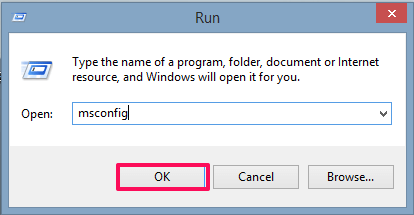
2. Ora il file Configurazione del sistema si aprirà la finestra. In questa finestra selezionare il Boot scheda.
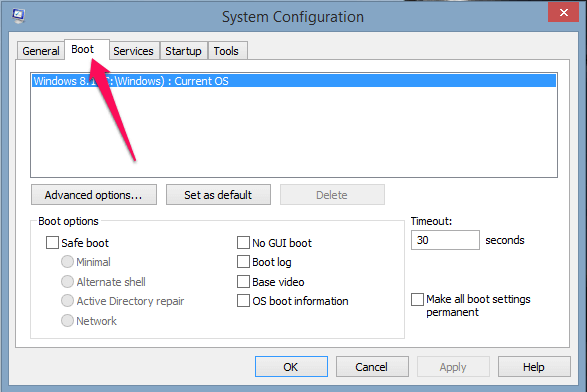
3. Sotto l’opzione di avvio selezionare Avvio sicuro e mantieni le impostazioni su Minimal e fare clic su OK.
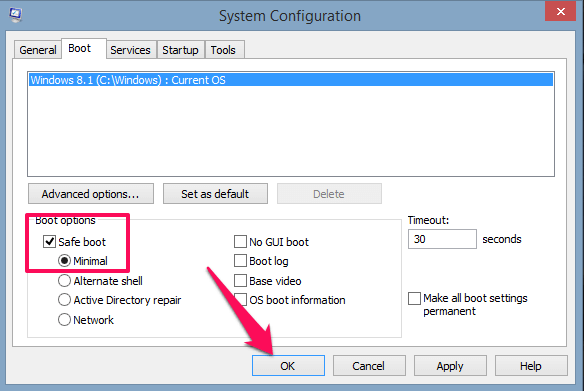
4. Quindi, scegli Riavviare.
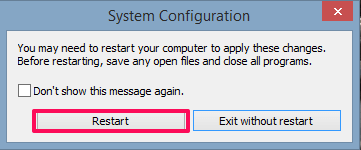
Con questo, il tuo PC si riavvierà in modalità provvisoria.
LEGGI ANCHE: Come bloccare una cartella in Windows
Da Opzioni risparmio energia
1. Riavvia il PC tenendo premuto il tasto Maiusc.
2. Ora apparirà un menu di opzioni. Seleziona il Troubleshooting opzione
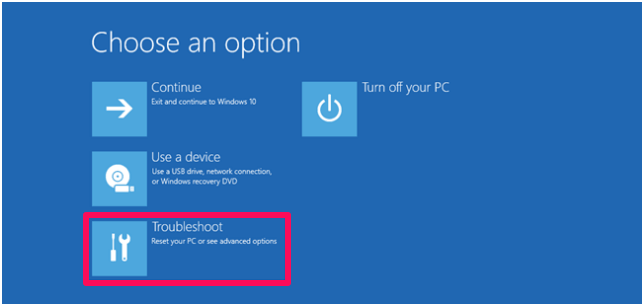
3. Nelle impostazioni di risoluzione dei problemi, selezionare opzioni avanzate
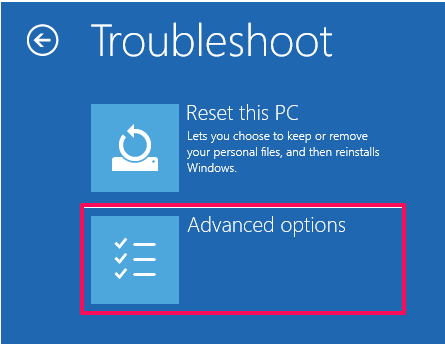
4. Ora fai clic su Impostazioni di avvio opzione. Se non vedi l’opzione sullo schermo, fai clic su Visualizza altre opzioni di ripristino e avrai l’opzione di impostazione di avvio direttamente sullo schermo.
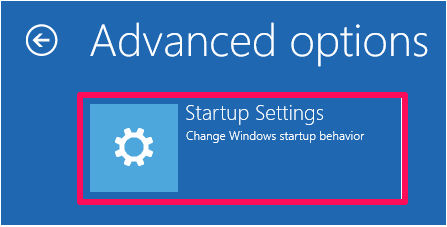
5. Nella schermata successiva, selezionare il nuovo inizio opzione per abilitare la modalità provvisoria
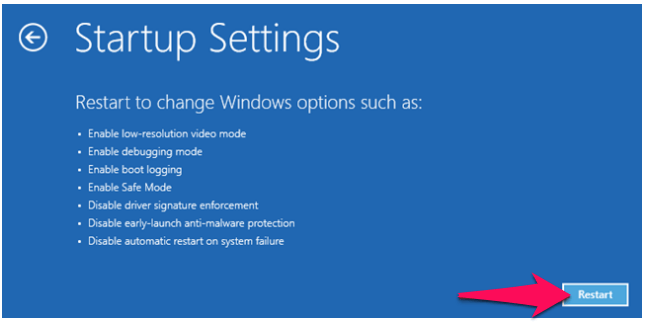
6. Ora puoi scegliere quale opzione di avvio desideri abilitare sul tuo PC Windows 10 o 8. Seleziona una delle opzioni di avvio dalle seguenti:
- Premi F4 per caricare il PC Modalità provvisoria standard
- Premi F5 per caricare il PC Modalità provvisoria con rete.
- Premi F6 per caricare il PC Modalità provvisoria Con CMD.
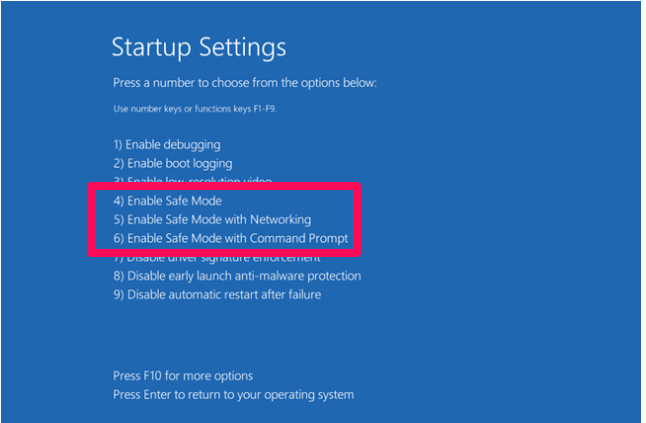
Ora accedi al tuo PC Windows con l’account amministratore e risolvilo per risolvere i problemi.
Da Impostazioni
1. Nella schermata iniziale del tuo PC vai a Inizia e seleziona Impostazioni. In Impostazioni selezionare Aggiornamento e sicurezza opzione. Nel caso di Windows 8, selezionare il Aggiornamento e ripristino opzione
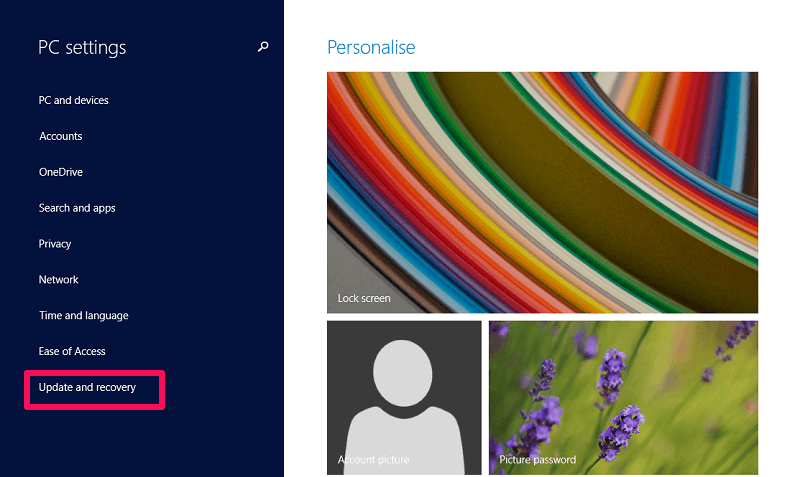
2. Ora seleziona il recupero opzione. Nelle impostazioni di ripristino, fare clic su Ora riavviare pulsante sotto avvio avanzata
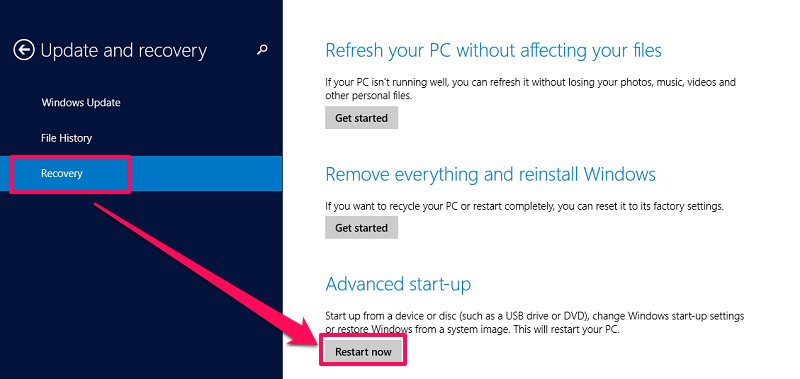
Con questo, il tuo PC si riavvierà e ora puoi seguire il metodo precedente dai passaggi da 2 a 6 per modificare le opzioni di avvio sul tuo PC.
Conclusione
La modalità provvisoria è un’ottima opzione di utilità fornita da Microsoft ai suoi utenti. Abilitando la modalità provvisoria, è possibile risolvere i problemi del proprio PC per risolvere problemi minori che causano l’arresto anomalo del sistema.
La modalità provvisoria funziona allo stesso modo su tutti i PC Windows, vecchi o nuovi. Tuttavia, i PC più recenti che funzionano su Windows 8 o 10 sono più veloci e quindi non possono essere interrotti durante l’avvio. E quindi è necessario optare per metodi alternativi per caricare il PC in modalità provvisoria.
Alcuni dei metodi sono menzionati in questo articolo che ti aiuteranno ad avviare facilmente Windows in modalità provvisoria.
ultimi articoli